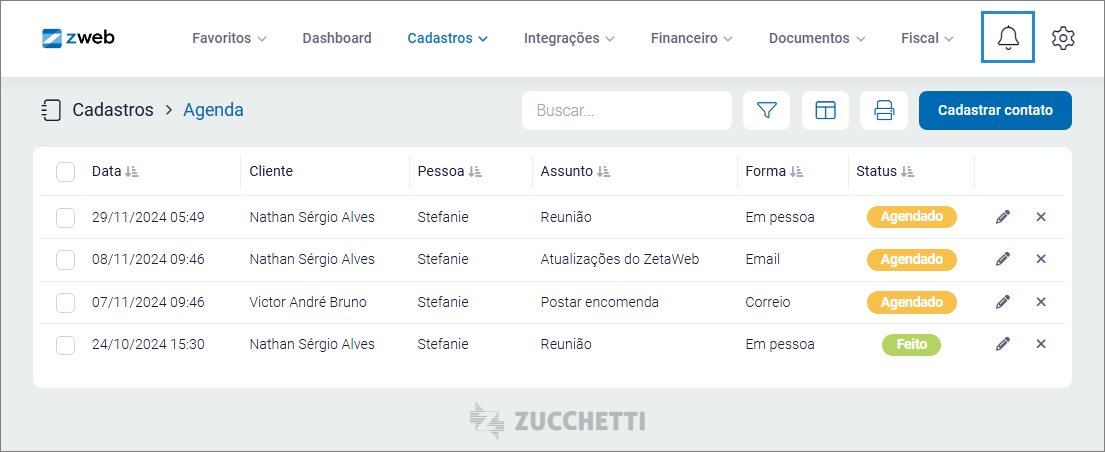Listamos neste tópico como realizar o cadastro de agendamentos no sistema.
Introdução
O módulo Agenda permite controlar e gerenciar atendimentos internos e externos de forma organizada e eficiente. É possível cadastrar, acompanhar e filtrar agendamentos, garantindo um melhor planejamento das atividades da empresa.
Para acessar o módulo, clique no menu Cadastros > Agenda.
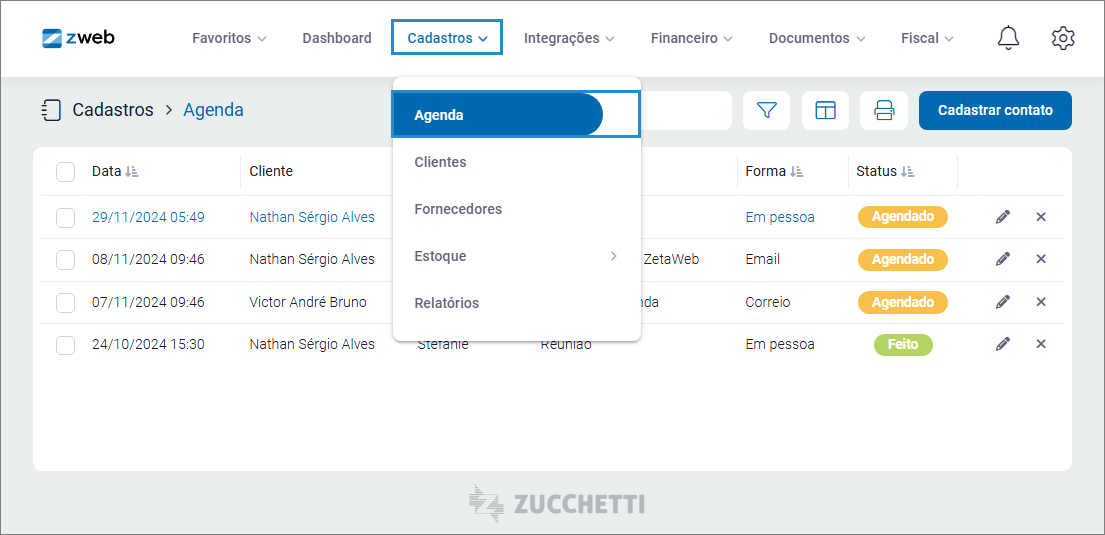
Lista
Ao acessar o menu “Agenda”, a lista de agendamentos cadastrados no sistema será exibida. As opções disponíveis para controle e filtro da lista de agendamentos são:
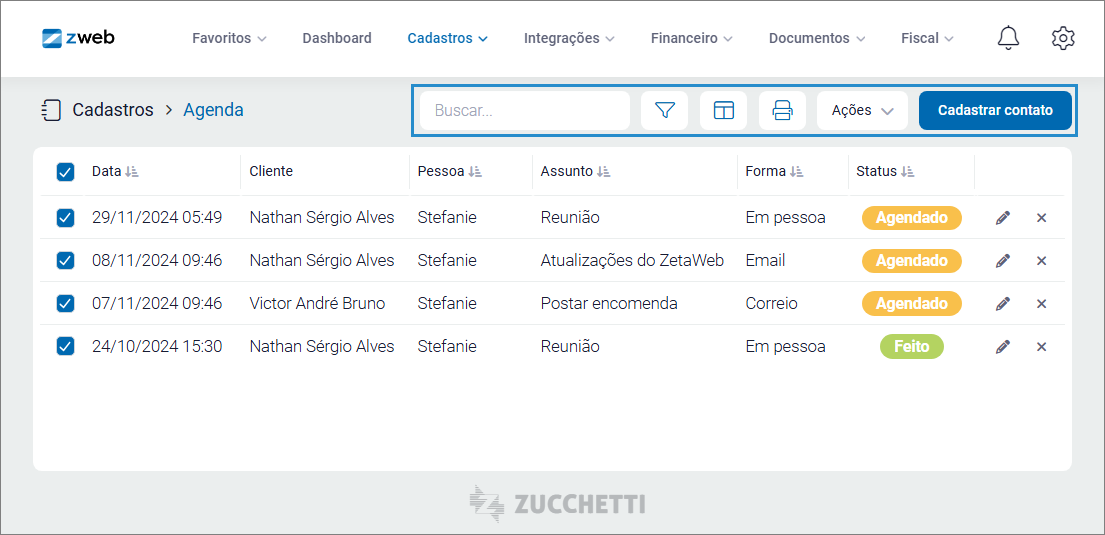
- Buscar: localize um agendamento digitando a informação neste campo.
- Filtrar (): aplique filtros aos agendamentos.
- Exibir coluna (): altere as colunas que são exibidas e a ordem.
- Imprimir (): abre uma nova guia no navegador com um layout pronto para impressão ou exportação em CSV.
- Ações: ao marcar um ou mais agendamentos, existem ações que podem ser tomadas.
- Cadastrar contato: possibilita cadastrar um novo agendamento.
Também é possível editar um agendamento clicando no ícone ou excluí-lo clicando no ícone .
Filtrar
Para filtrar a lista de agendamentos, selecione o “Status”, “Período”, “Coluna”, preencha o campo “Buscar por” com a informação que será filtrada e clique em “Filtrar”.
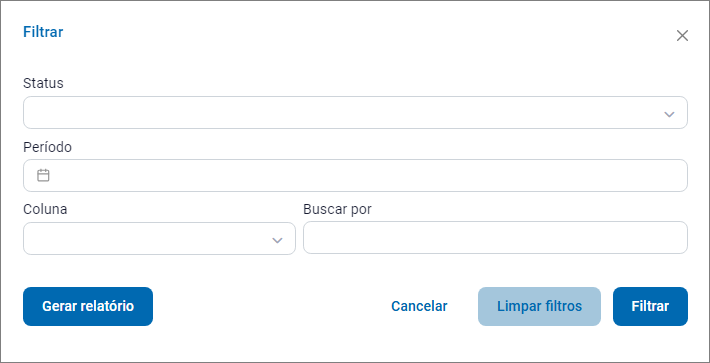
Para gerar um relatório referente ao filtro, clique no botão “Gerar relatório”.
Exibir Colunas
Para exibir ou reorganizar as colunas, marque e arraste para a posição desejada. Ao finalizar clique no ícone para confirmar as alterações.
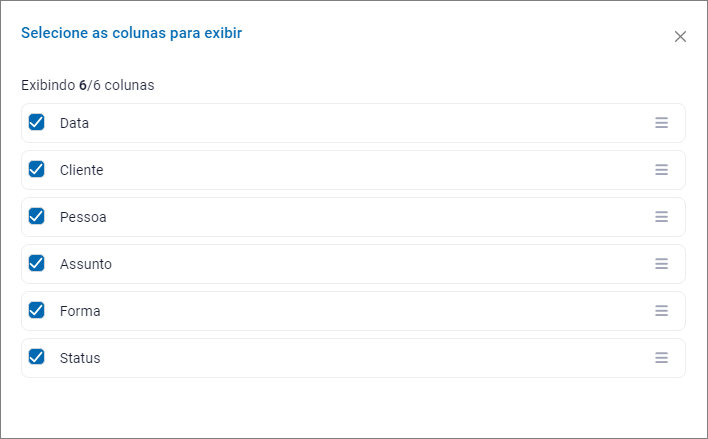
Imprimir
Para imprimir, clique no ícone e será aberta uma tela com o “Relatório de agenda”.
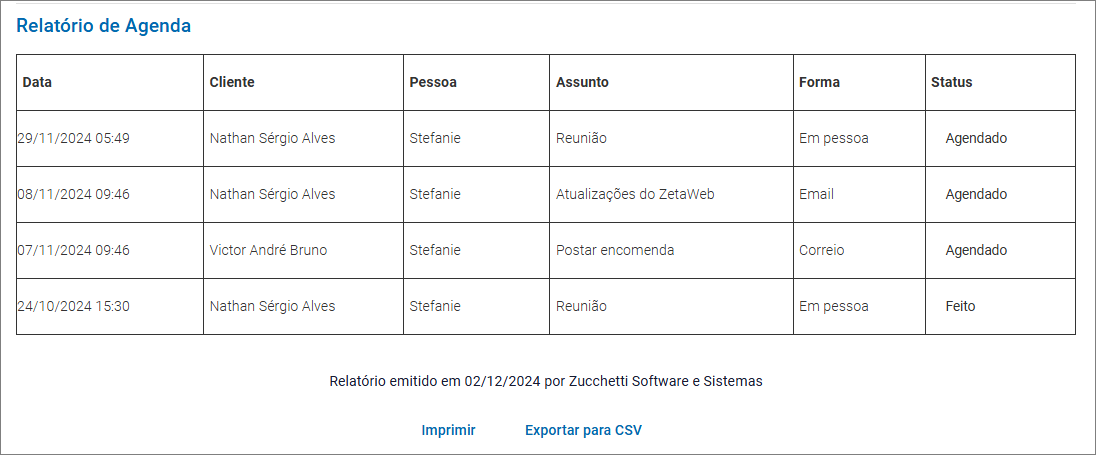
Para exportar o relatório em CSV, clique na opção “Exportar para CSV”.
Ações
Marcando um ou mais agendamentos, o menu “Ações” disponibiliza algumas funções, sendo elas:
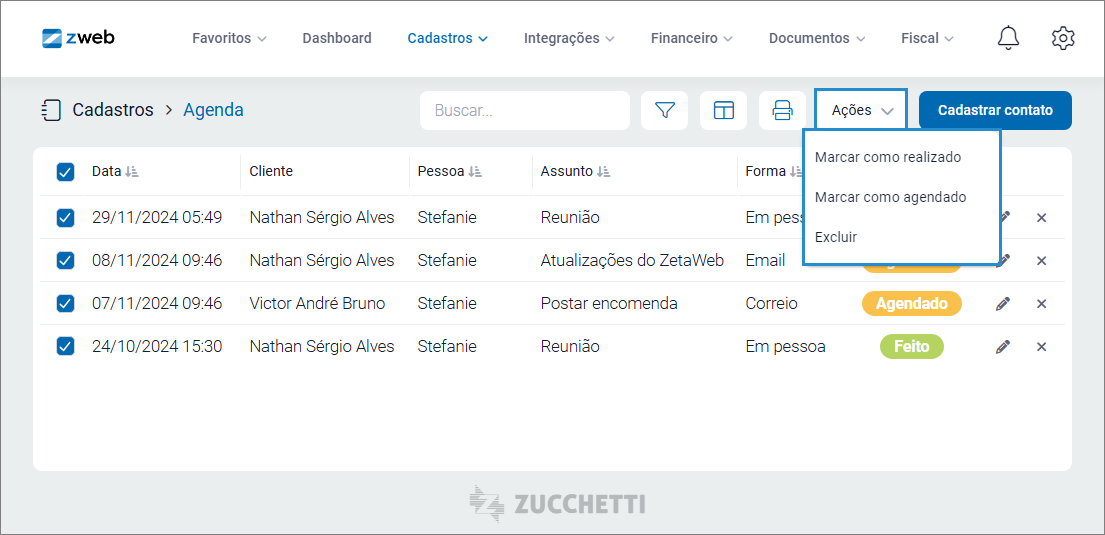
- Marcar como realizado: altera o status do agendamento para “Feito”.
- Marcar como agendado: altera o status do agendamento para “Agendado”.
- Excluir: utilize essa opção para “Excluir” os agendamentos marcados.
Cadastro
Os campos disponíveis no cadastro de um agendamento são:
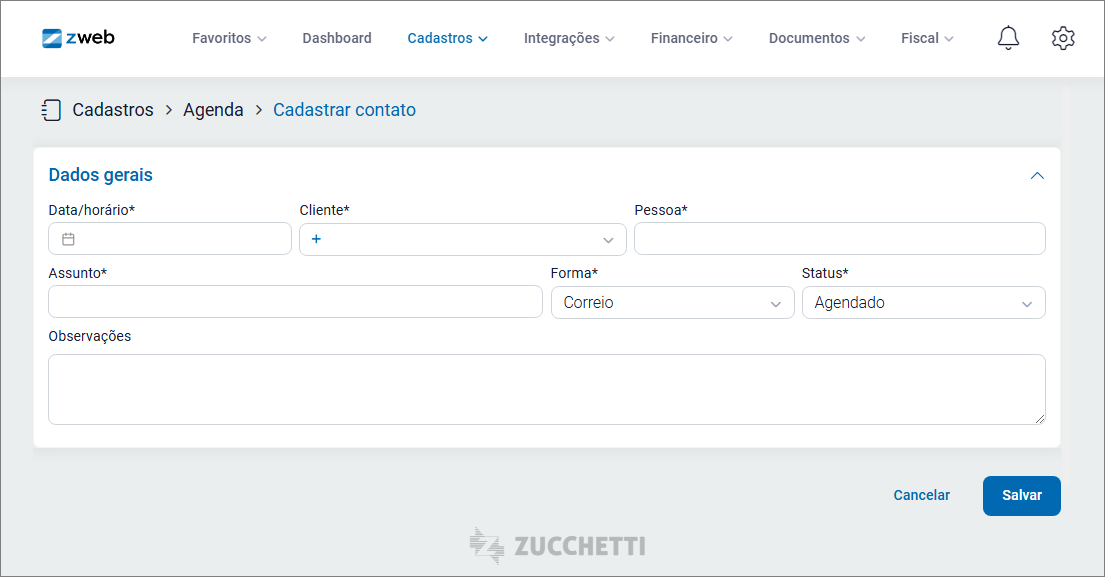
- Data/Horário: data e horário no qual será efetuado o contato.
- Cliente: selecione ou cadastre o cliente que será contatado.
- Pessoa: informe o nome do contato.
- Assunto: informe o assunto do agendamento.
- Forma: selecione a forma de contato.
- Status: selecione o status do agendamento.
- Observações: informe as observações do agendamento.
Clique em “Salvar” para gravar as informações do novo agendamento.
Notificações
Após o cadastro de um novo agendamento, o sistema enviará notificações para os agendamentos do dia.
Para conferir as notificações, clique no ícone .